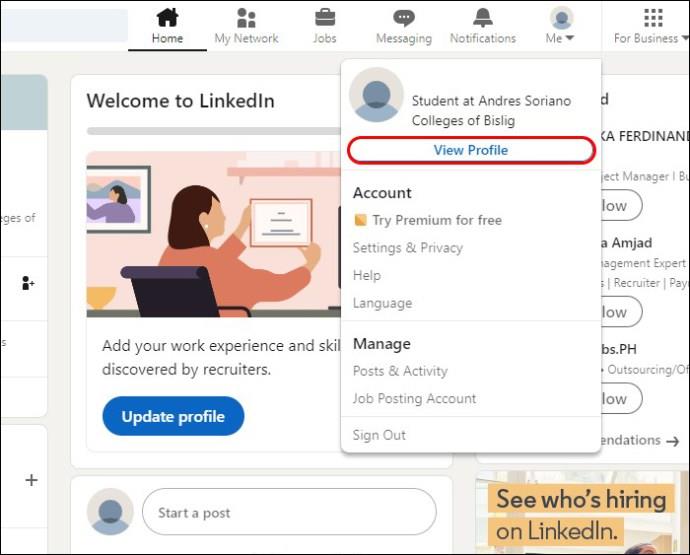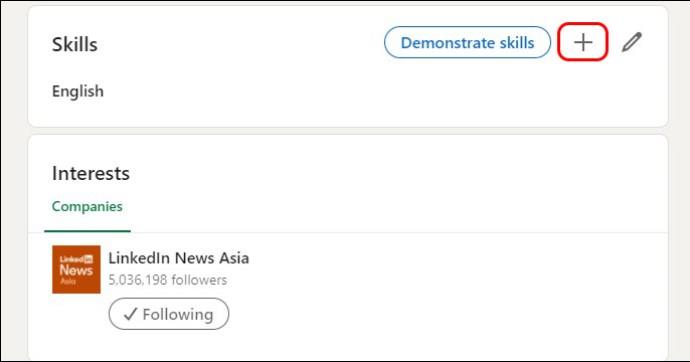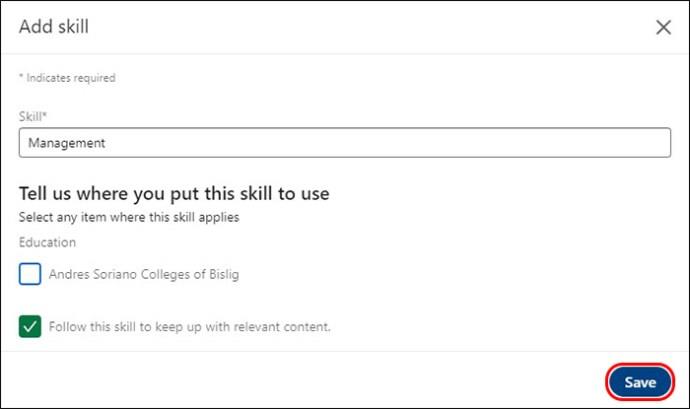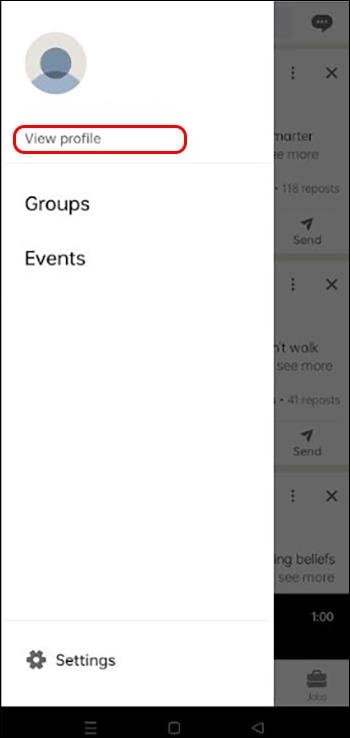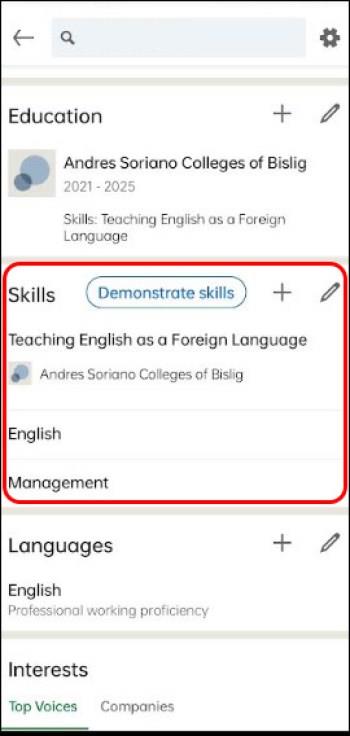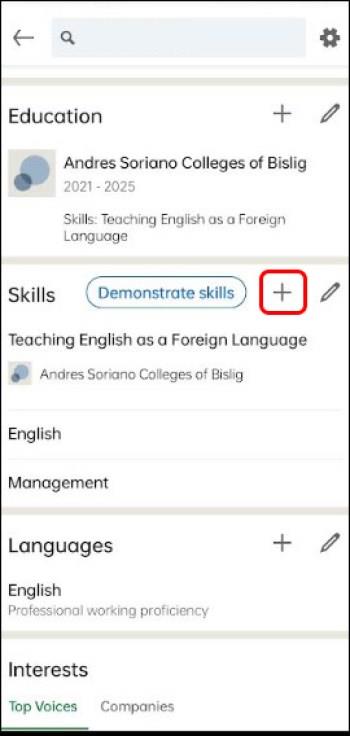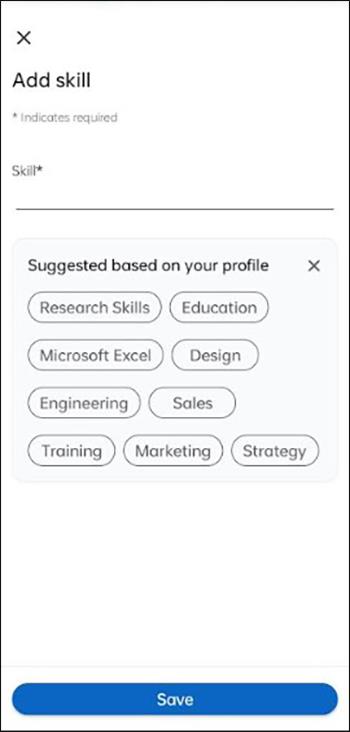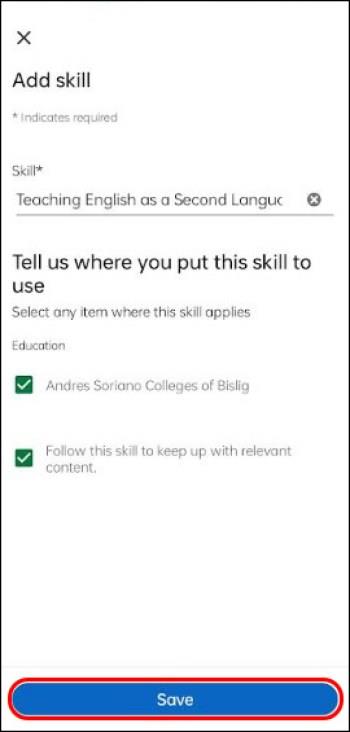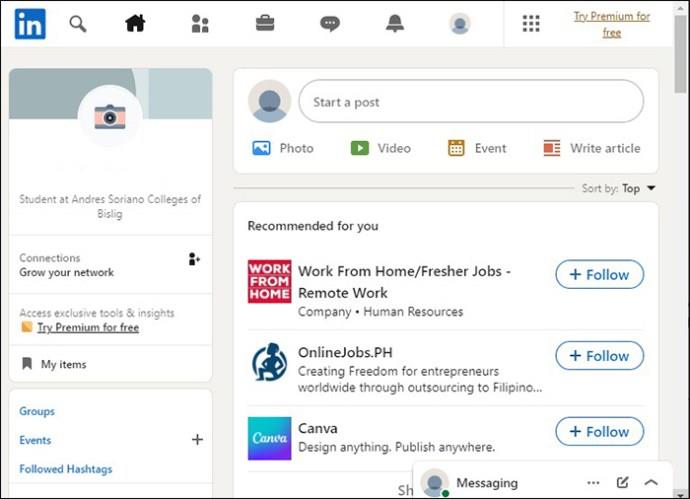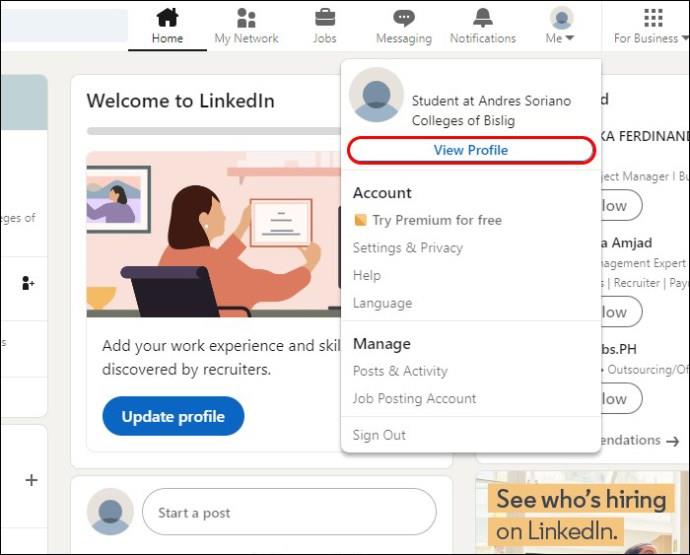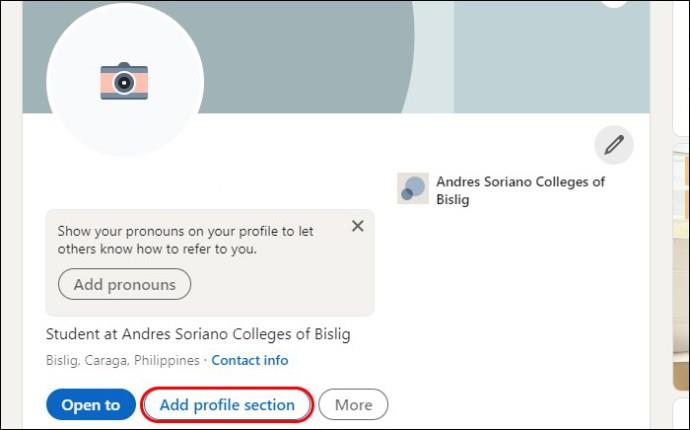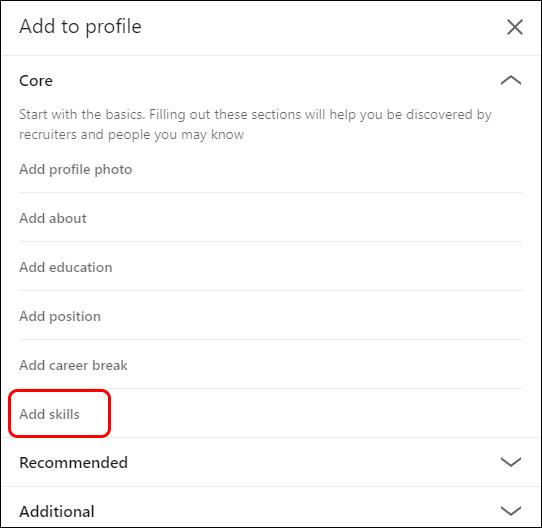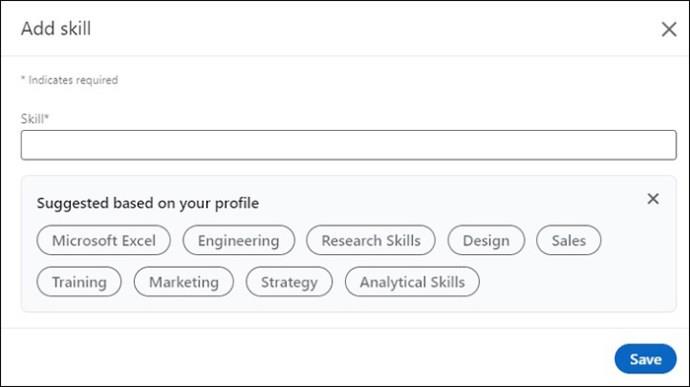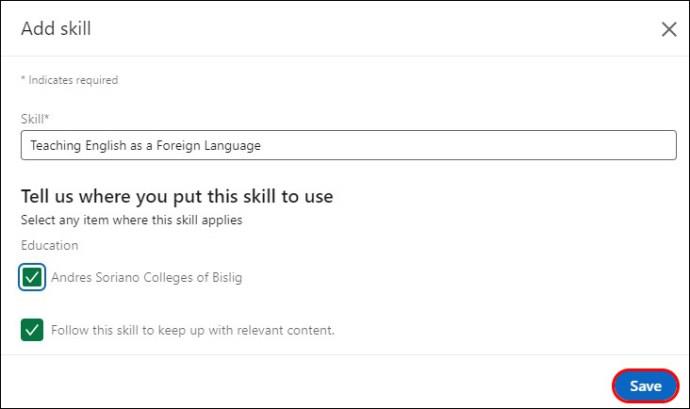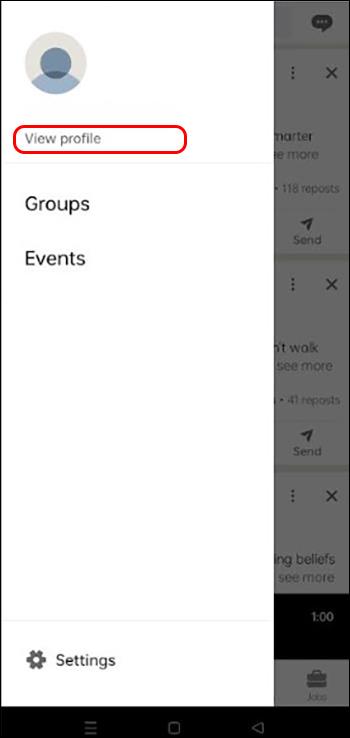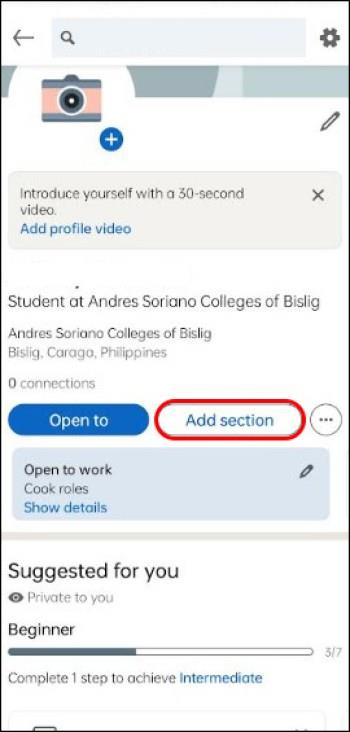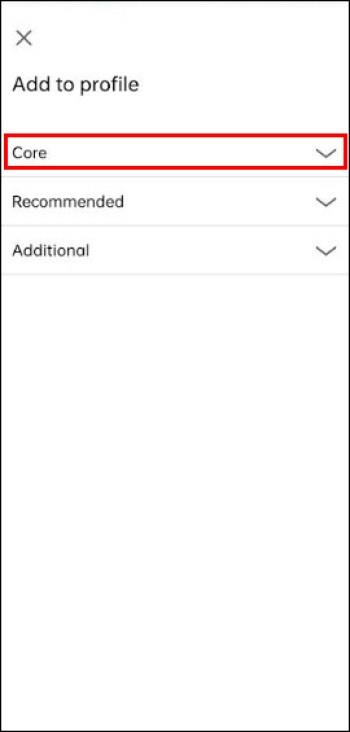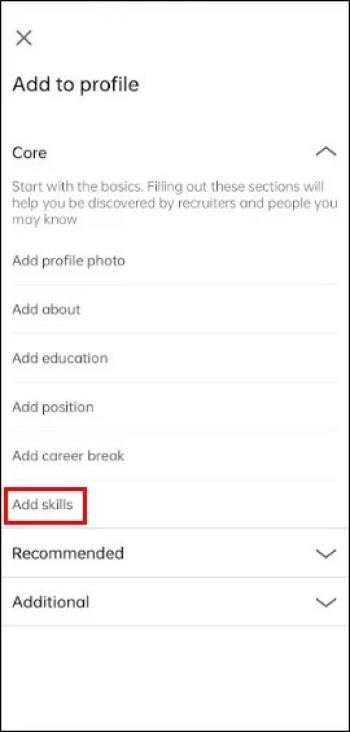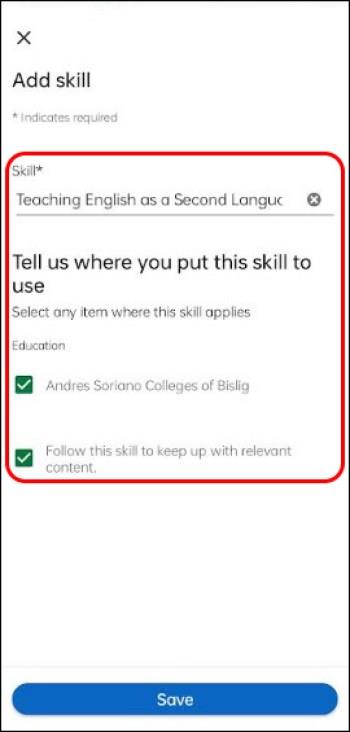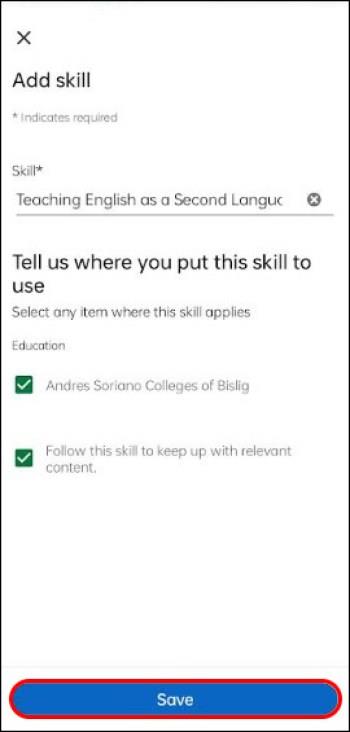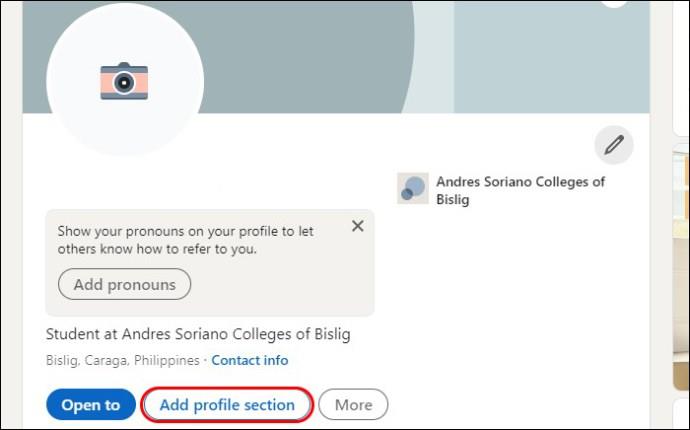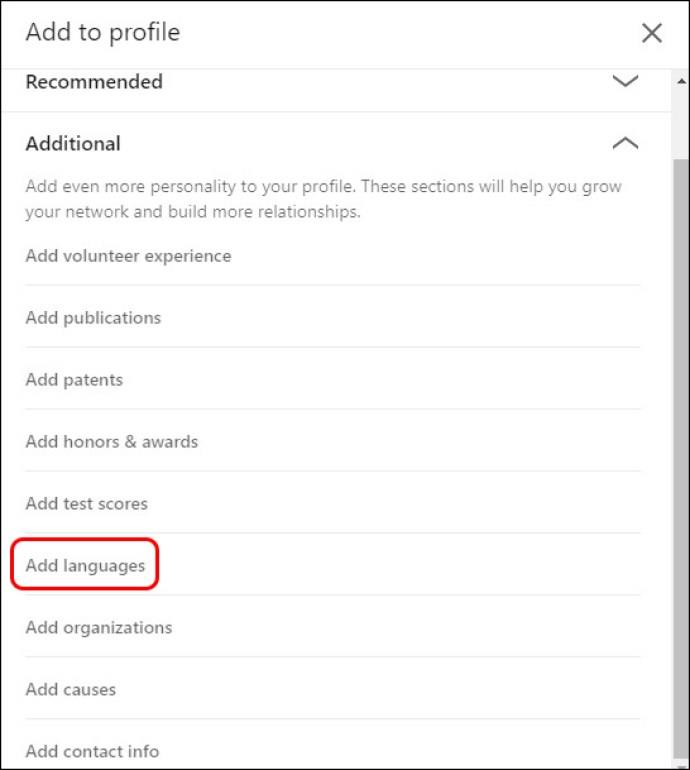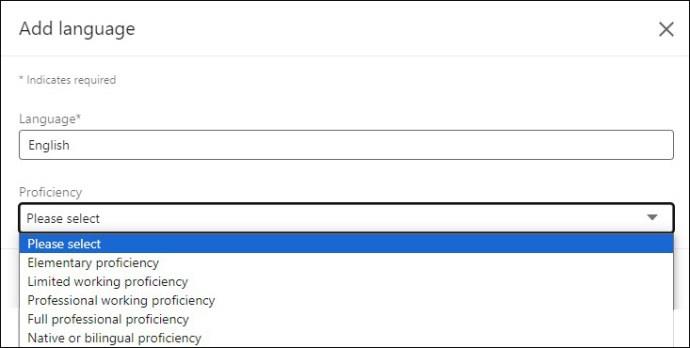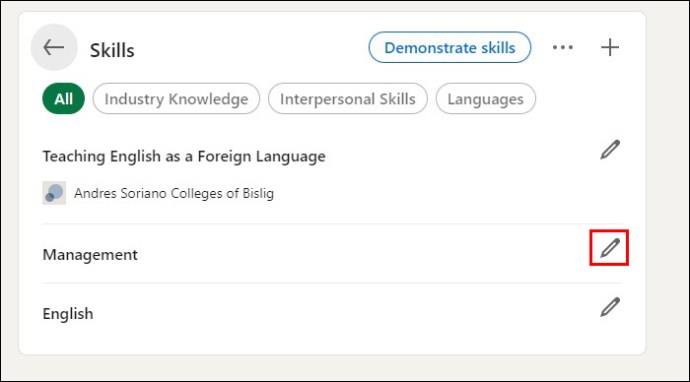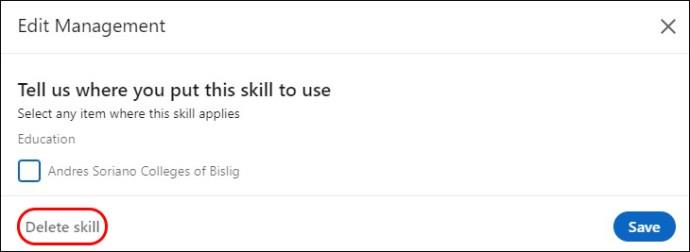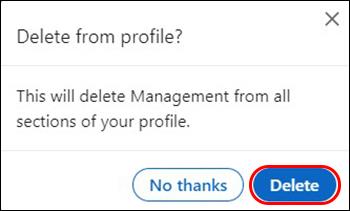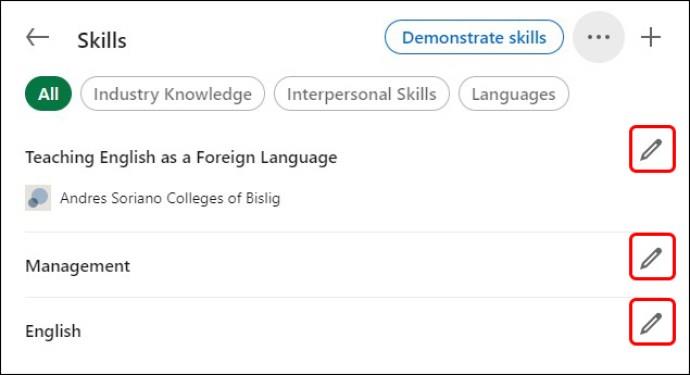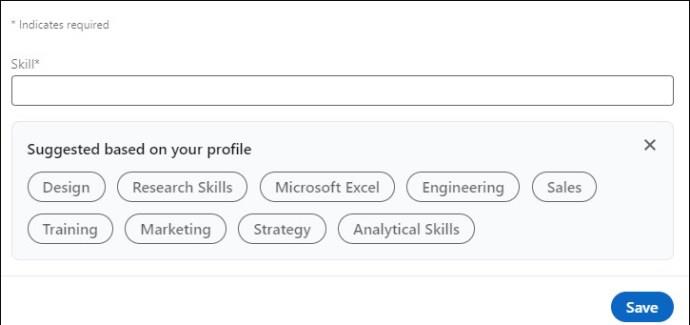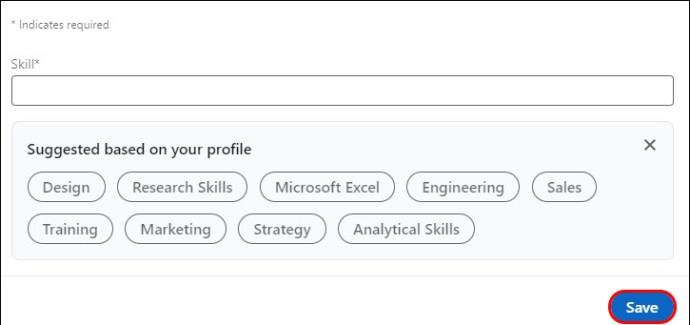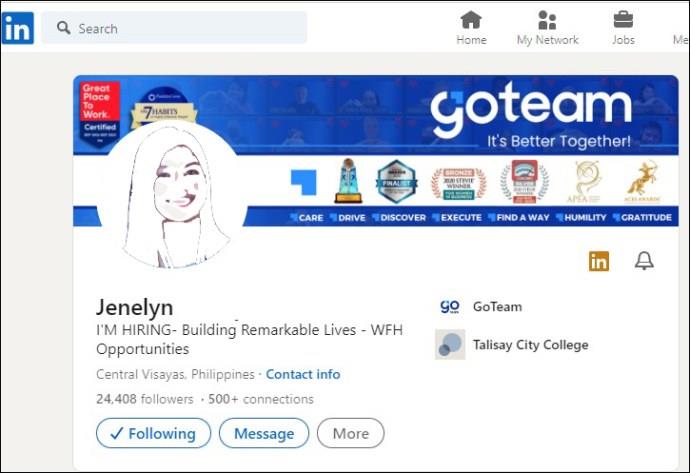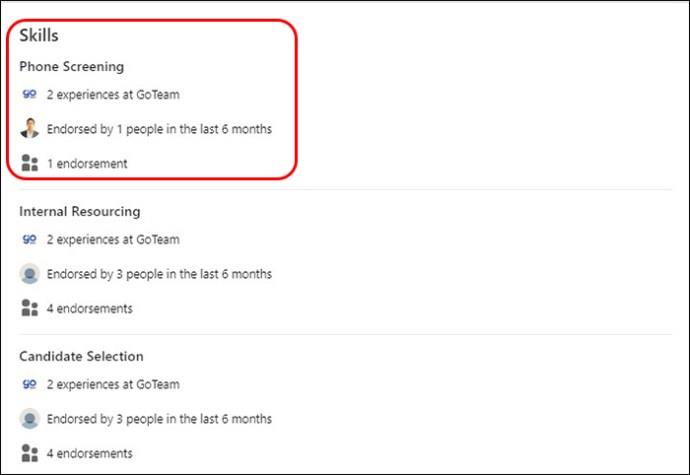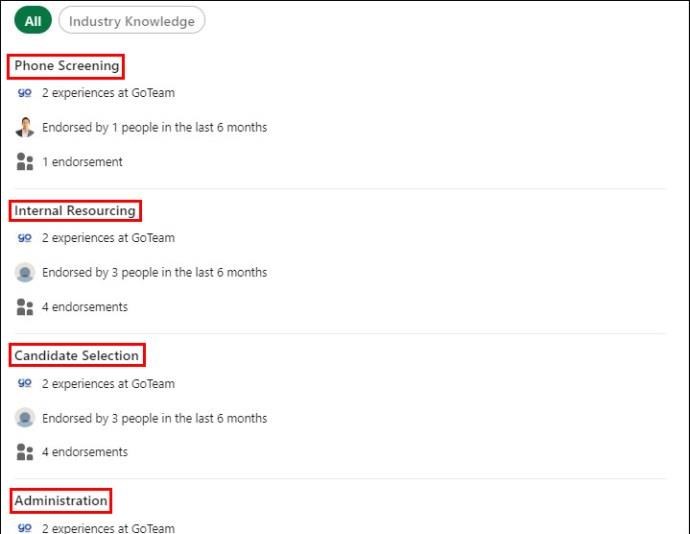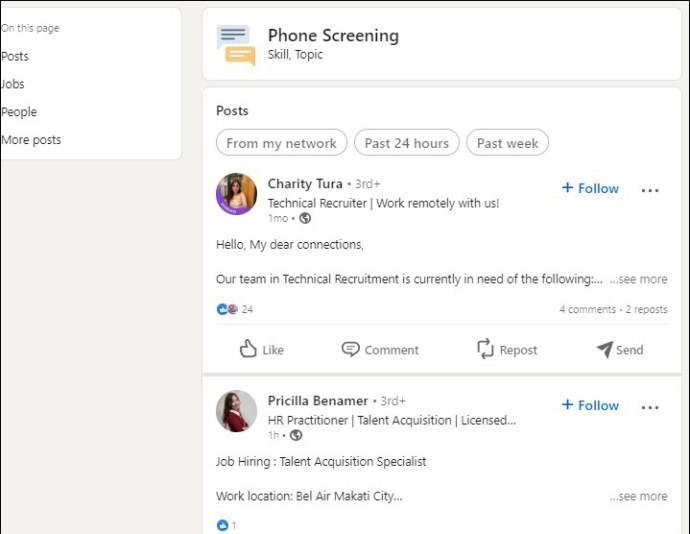Mens du opbygger dit LinkedIn professionelle netværk, er det vigtigt at repræsentere dig selv godt. Naturligvis vil du gerne vise de færdigheder, du har at tilbyde en potentiel arbejdsgiver eller kollega. Heldigvis, hvis du har sprogkundskaber at tilføje til din LinkedIn-profil, er det nemt at gøre.

Sprogfærdigheder kan virkelig få dig til at skille dig ud fra mængden. Denne artikel vil fortælle dig, hvordan du tilføjer det faktum, at du har viden om eller flydende taler et eller flere sprog til din LinkedIn-profil.
Sådan tilføjer du sprogfærdigheder til din færdighedssektion
Det er en god idé at styrke dit CV med ekstra færdigheder som sprog. Dette lader andre vide, hvilke færdigheder du har at tilbyde dem professionelt. Disse færdigheder kan omfatte både fremmedsprog og programmeringssprog.
Følg disse trin for at tilføje sprogfærdigheder til din LinkedIn-færdighedssektion. Hvis du endnu ikke har tilføjet nogen færdigheder til din LinkedIn-profil og ikke har en færdighedssektion, skal du springe til næste afsnit, "Tilføj en færdighedssektion", for at få instruktioner om, hvordan du tilføjer den sektion først.
På et skrivebord:
- Klik på "Mig"-ikonet øverst på LinkedIn-hjemmesiden.

- Klik på "Vis profil" i pop op-menuen.
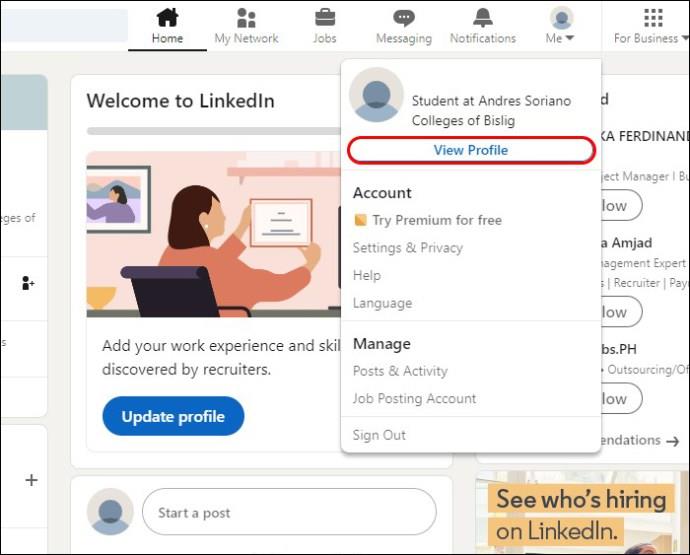
- Rul ned, indtil du finder din profils "Skills"-sektion.

- Klik på "+"-ikonet for at tilføje en ny færdighed.
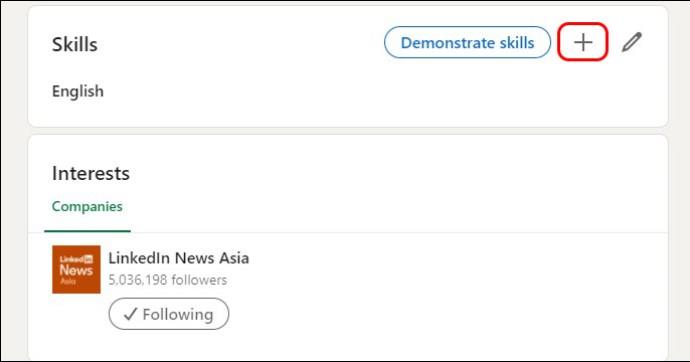
- Brug søgefeltet til at tilføje en sprogfærdighed. Du kan gøre følgende:
• Tilføj en generel færdighed – "Fremmedsprog."
• Søg efter et bestemt sprog for at tilføje som en færdighed.
• Vælg et LinkedIn-færdighedsforslag, mens du indtaster dine sprogoplysninger.
• Vælg fra dine tidligere job, hvor du brugte denne færdighed.
- Når du har fundet den færdighed, du vil tilføje, skal du klikke på "Gem".
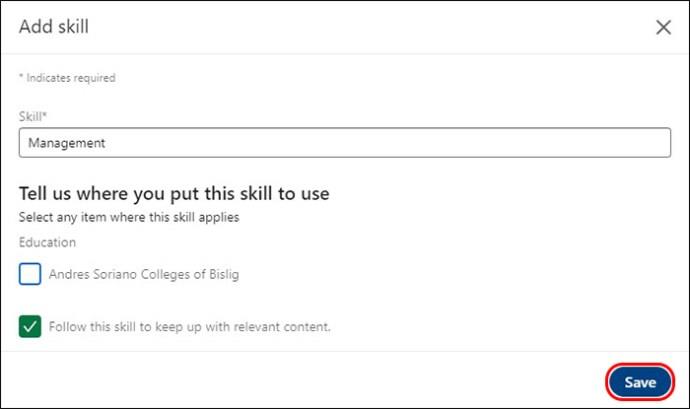
På en mobilenhed:
- Tryk på dit profilbillede.

- Vælg "Se profil".
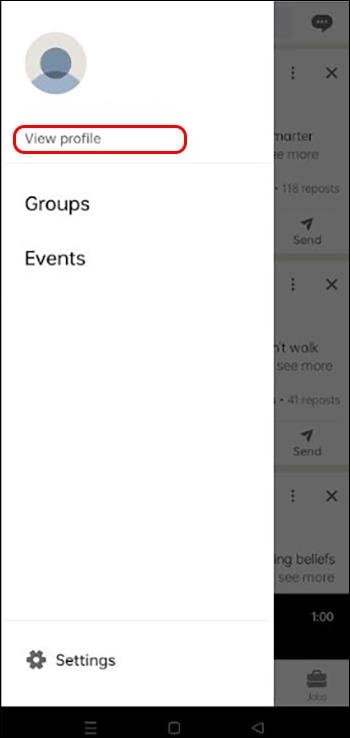
- Rul ned til sektionen "Skills" i din profil.
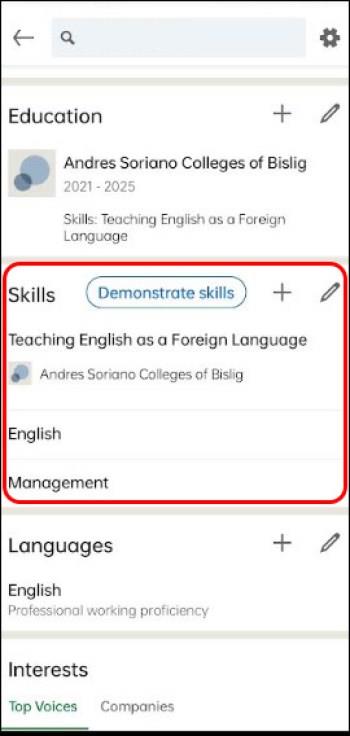
- Tryk på "+"-ikonet.
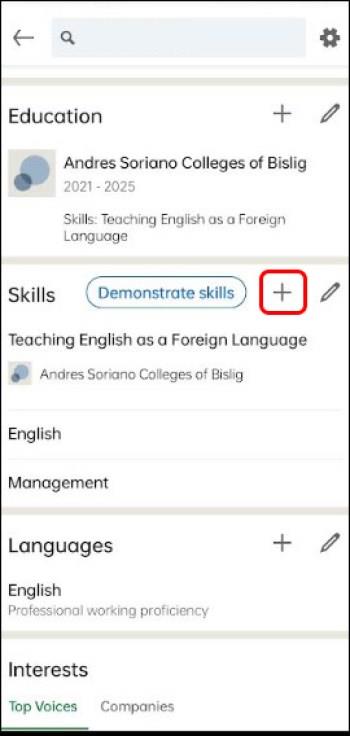
- Ved at bruge søgelinjen kan du gøre følgende:
• Indtast et bestemt sprog, der skal tilføjes.
• Indtast et sprog og vælg blandt LinkedIns foreslåede færdigheder.
• Vælg skoler eller tidligere job, hvor du har brugt denne færdighed.
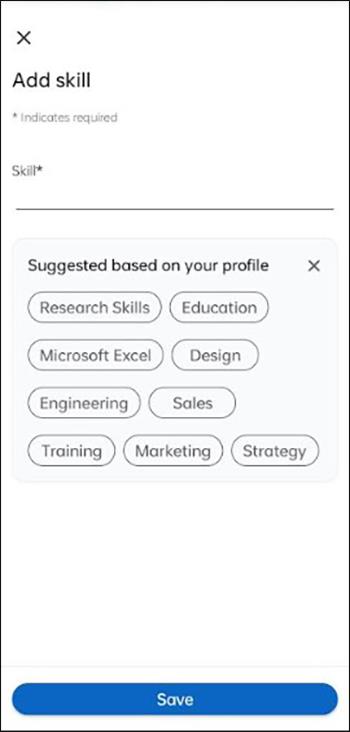
- Tryk på "Gem", når du har valgt den færdighed, du vil tilføje.
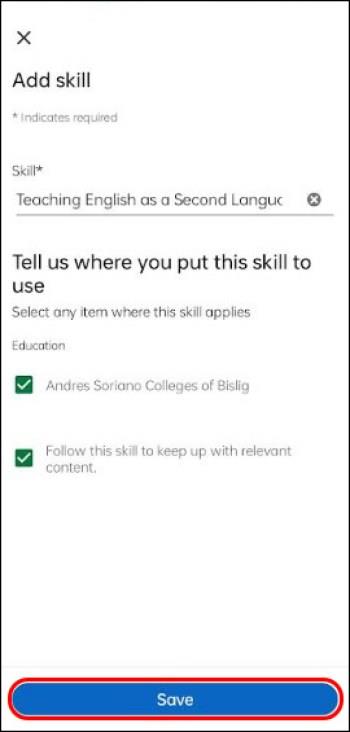
Du kan tilføje så mange sprogkundskaber, som du vil, til din LinkedIn-profil, op til 50 færdigheder i alt. Gentag disse trin efter behov for at tilføje flere sprogfærdigheder.
Sådan tilføjer du en færdighedssektion
Hvis du endnu ikke har en færdighedssektion på din profil, vil du ikke kunne tilføje sprogkundskaber gennem den. Udfør følgende trin for at tilføje en færdighedssektion først, og føj derefter sprogfærdigheder til den.
På et skrivebord:
- Naviger til din LinkedIn-hjemmeside.
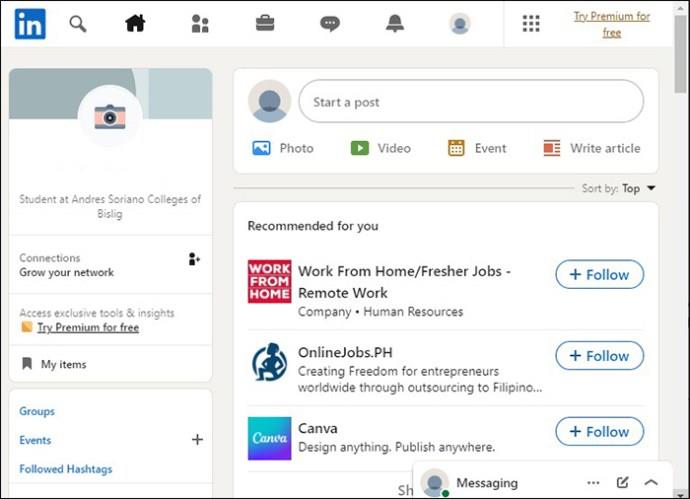
- Klik på "Mig"-ikonet.

- Vælg "Se profil".
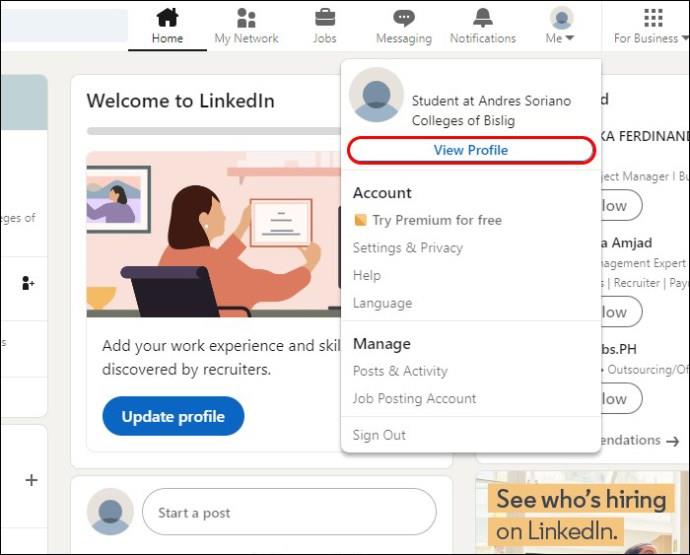
- Klik på "Tilføj profilsektion" under din bio.
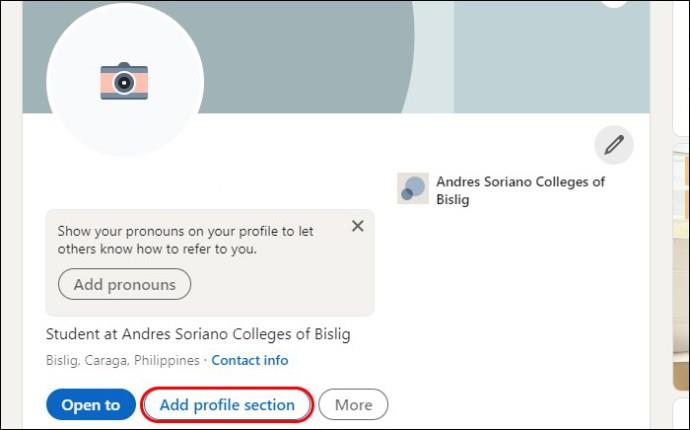
- Vælg "Tilføj færdigheder" i menuen "Kerne".
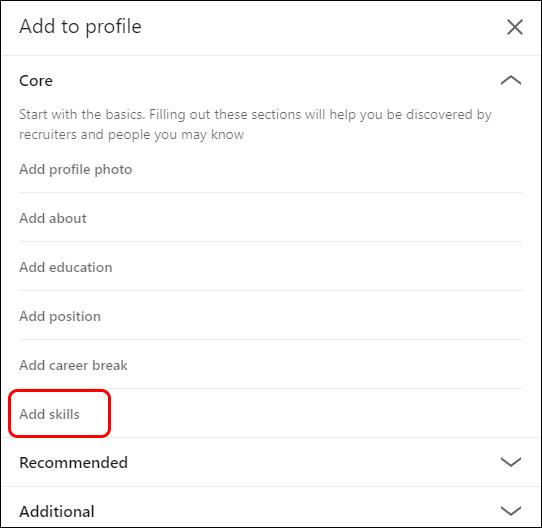
- Dette åbner vinduet "Tilføj færdighed". Her kan du gøre følgende:
• Søg efter et fremmedsprog og se LinkedIns kompetenceforslag.
• Indtast et sprog for at tilføje som en færdighed.
• Indtast en generisk sprogfærdighed såsom "Oversættelse".
• Bemærk, i hvilke job eller universiteter du praktiserede denne færdighed.
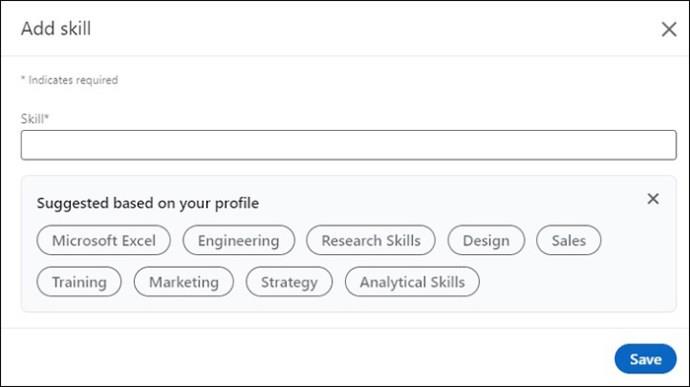
- Når du har valgt en sprogfærdighed at tilføje, skal du klikke på "Gem".
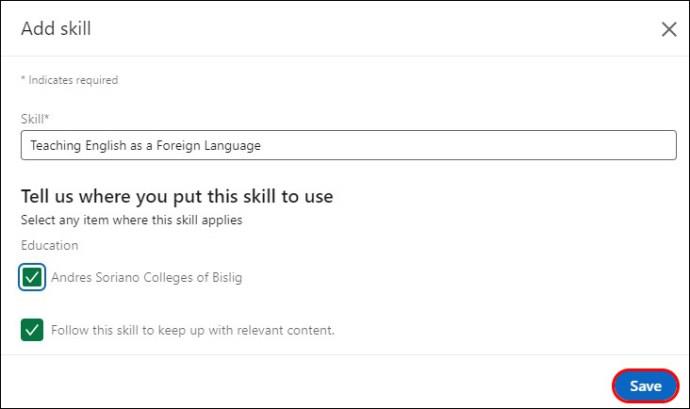
På en mobilenhed:
- Vælg dit profilbillede.

- Tryk på "Se profil."
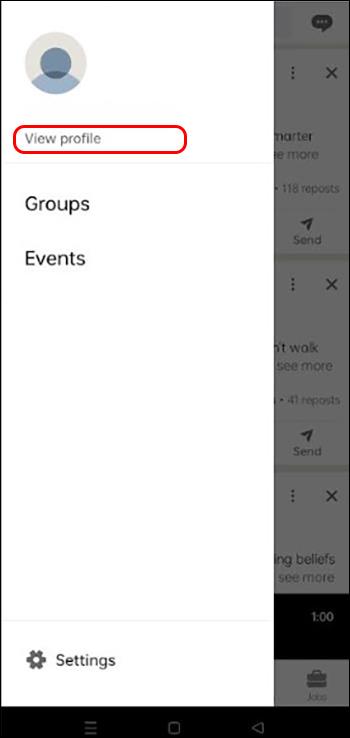
- Vælg "Tilføj sektion" under introduktionssektionen.
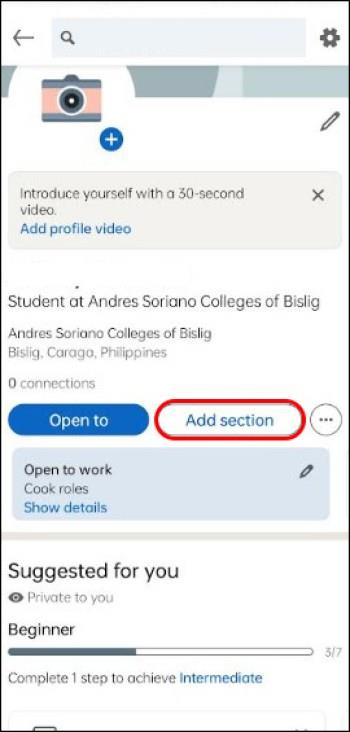
- Tryk på "Kerne".
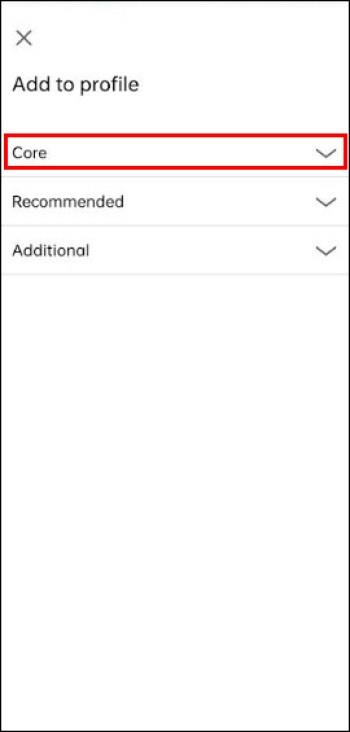
- Vælg "Tilføj færdigheder".
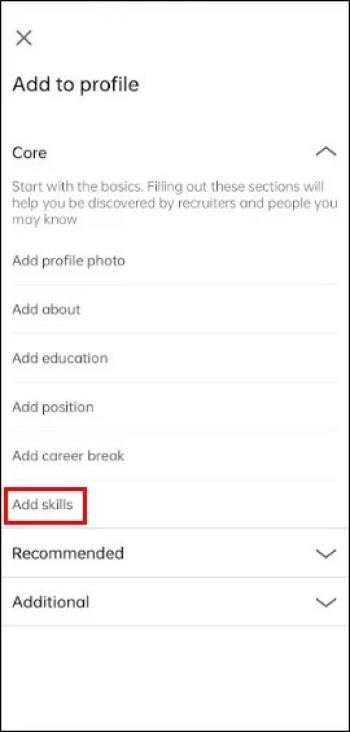
- Dette vil tilføje sektionen og åbne siden "Skill". Her kan du:
• Søge efter et sprog, der skal tilføjes som en færdighed.
• Gennemse LinkedIns forslag til færdigheder, mens du skriver.
• Tilføj en generel færdighed såsom "Sprog".
• Vis, hvor du tidligere har brugt denne færdighed.
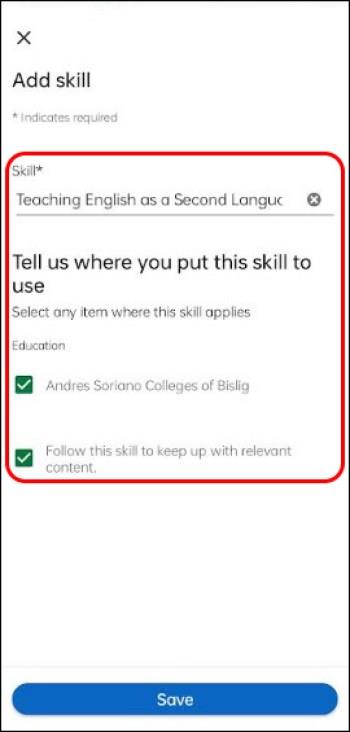
- Når du kan lide den måde, din nye sprogfærdighed vises på, skal du trykke på "Gem" for at tilføje den til din profil.
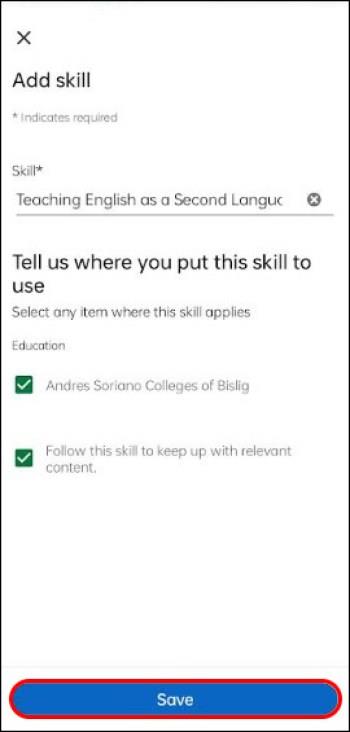
Brug sprogsektionen til at vise dine færdigheder
LinkedIn tilbyder en separat "Sprog"-sektion, hvor du også kan vise dine sproglige evner.
- Klik på "Tilføj profilsektion" på din profilside.
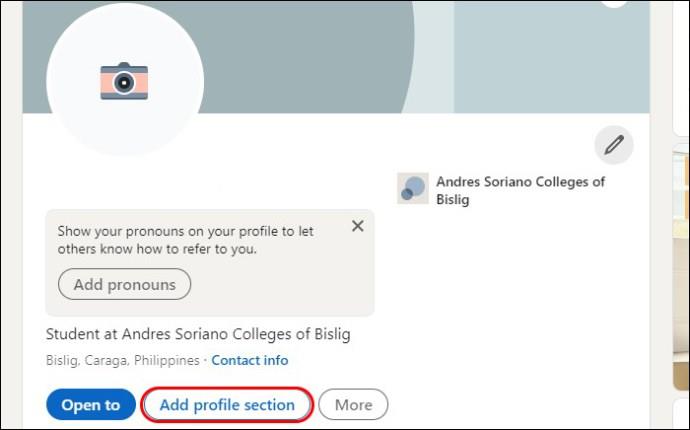
- Åbn rullemenuen "Yderligere", og vælg "Tilføj sprog."
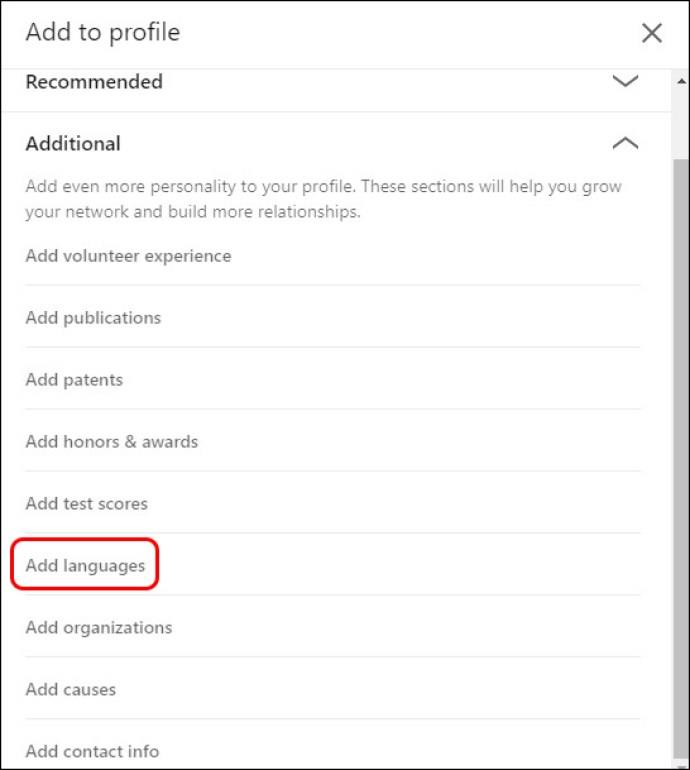
- Her kan du tilføje et sprog og et færdighedsniveau. Vælg mellem disse muligheder:
• Grundlæggende færdigheder
• Begrænset arbejdsfærdighed
• Professionel arbejdsfærdighed
• Fuld professionel færdighed
• Indfødte eller tosprogede færdigheder
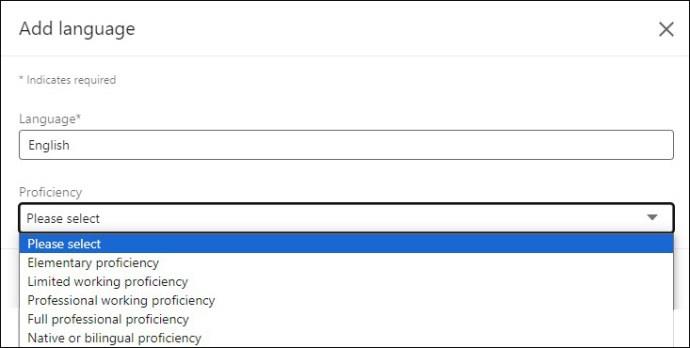
Opbygning af din sprogsektion kan henlede opmærksomheden på dine færdigheder, hvis du har et højt niveau af færdigheder at fremvise.
Sådan sletter du en sprogfærdighed
Hvis du beslutter dig for, at du ikke kan lide den sprogkundskab, du har tilføjet, skal du følge disse hurtige trin for at fjerne den.
- Åbn din profil.

- Rul til sektionen "Skills".

- Tryk på blyantikonet for at "redigere" det.

- Find den færdighed, du vil fjerne, og klik på blyanten "Rediger" ved siden af den.
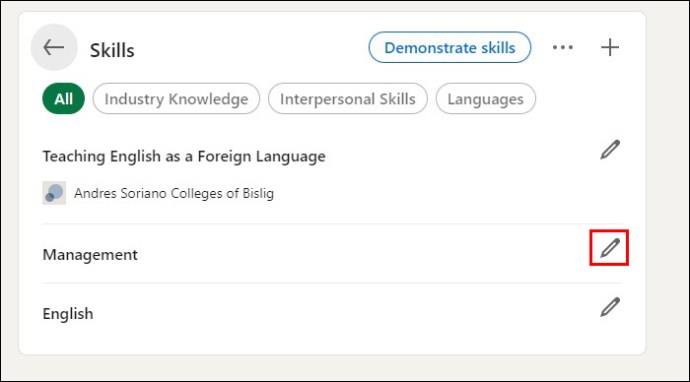
- Vælg "Slet færdighed".
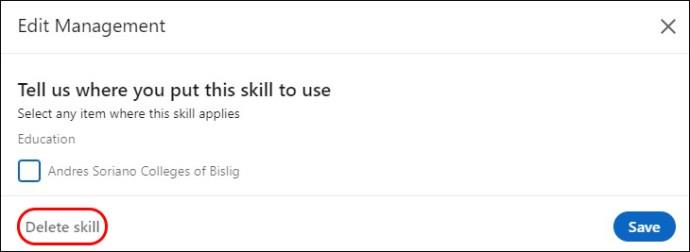
- Bekræft ved at vælge "Slet" igen.
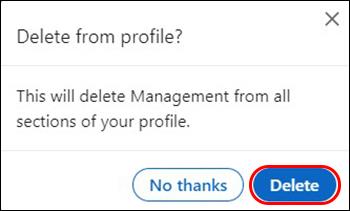
Sådan redigeres en sprogfærdighed
Hvis du har tilføjet et sprog og ikke kan lide ordlyden eller ønsker at ændre det lidt, kan du nemt redigere det.
- Se din profilside.

- Find afsnittet "Skills".

- Vælg indstillingen "Rediger", hvis ikon ligner en blyant.

- Klik på "Rediger" ud for den færdighed, du vil ændre.
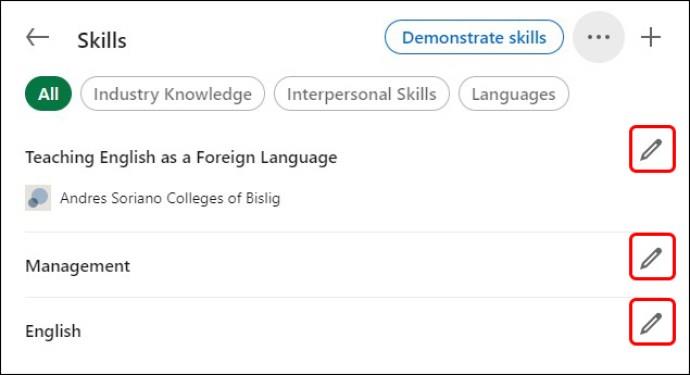
- Du kan indtaste færdigheden igen eller vælge noget andet fra forslagslisten.
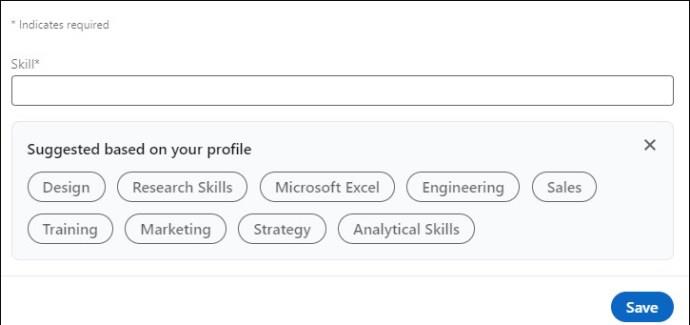
- Klik på "Gem", når du er færdig.
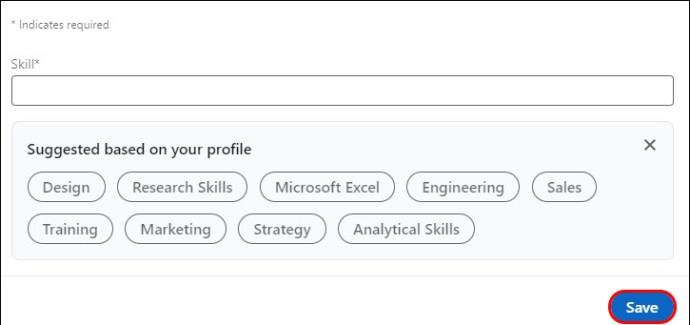
Godkendelser af sprogfærdigheder
LinkedIn giver professionelle mulighed for at støtte hinandens kompetencer. For at få et godt boost til samarbejdet blandt kolleger, kan du besøge profilen på en, du har arbejdet med, og vise din støtte til en af deres kompetencer, som du synes, de gør meget godt.
- Få adgang til profilen for en professionel kollega.
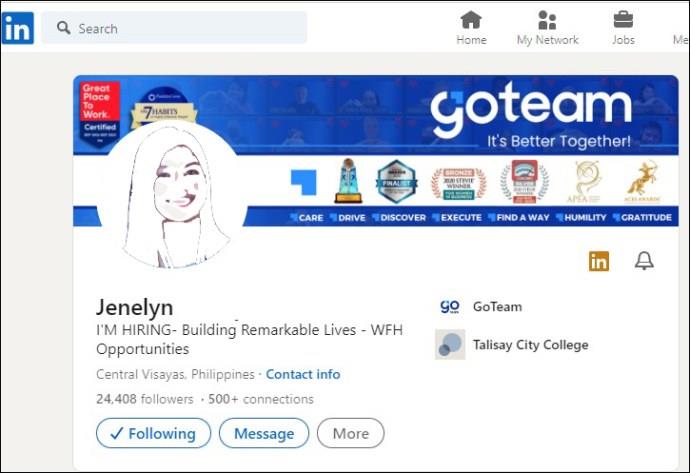
- Rul til deres "Skills & Endorsements" sektion.
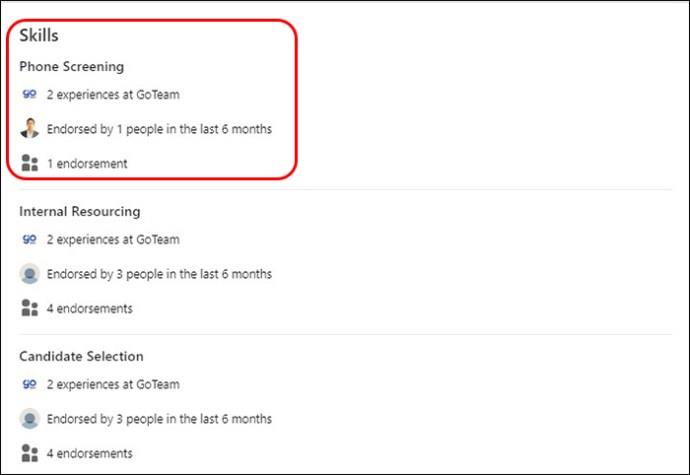
- Klik på den færdighed, du vil støtte.
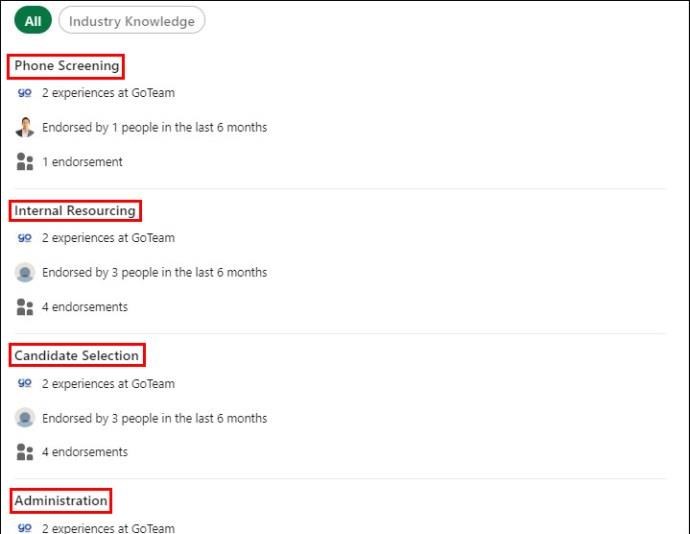
- Deres profil vil vise, at du har godkendt dem og denne særlige færdighed.
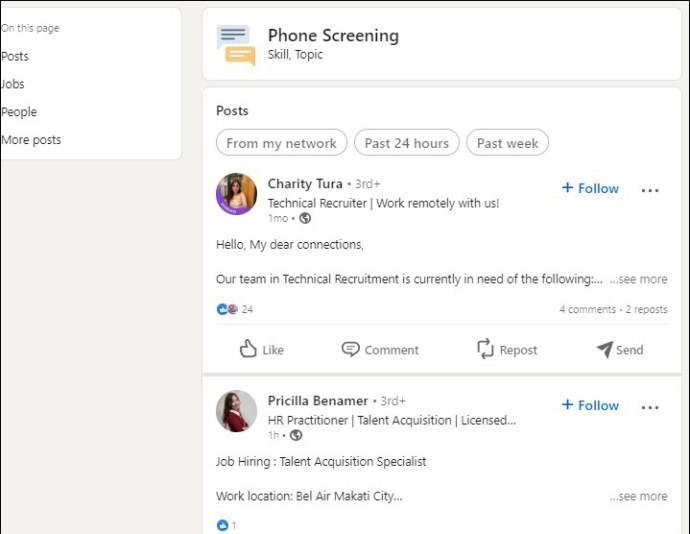
Når du kender nogen, der udmærker sig ved en given færdighed, er dette en fantastisk måde at hjælpe dem med at demonstrere deres talenter og evner. Det giver troværdighed til deres arbejdsmoral og viser, at de har en dokumenteret track record. Sørg for at takke alle, der støtter dig med en påtegning.
Ofte stillede spørgsmål
Hvor mange færdigheder kan jeg tilføje til min LinkedIn-profil?
Du kan tilføje op til 50 forskellige færdigheder.
Hvordan får jeg påtegninger?
Bed dine venner og professionelle forbindelser om at støtte dig, hvis de føler, at du har gjort et godt stykke arbejde i en bestemt færdighed eller stilling.
Kan jeg tilføje et Duolingo-færdighedsniveau til min profil?
Ja du kan. I søgefeltet "Tilføj færdighed" skal du skrive sproget og vælge "Duolingo" fra rullemenuen. Du kan derefter tilføje dit flydende niveau.
Kan folk se min profil på forskellige sprog?
LinkedIn tilbyder i øjeblikket 40 forskellige sprog, som profiler kan vise. Du kan vælge i din profilopsætning, hvilket sprog der er dit standardsprog.
Tilføjelse af sprogfærdigheder til LinkedIn
Tilføjelse af færdigheder til din profil styrker dit professionelle image og hjælper med at matche dig med de bedste muligheder, der kommer. Når du har særlige færdigheder såsom sprog, der adskiller dig fra andre kandidater, er det vigtigt at gøre disse oplysninger synlige for alle, der ser din profil. Heldigvis er det nemt at opdatere din profil med sprogkundskaber og tager kun et par klik.
Har du tilføjet sprogkundskaber til din LinkedIn-profil? Har du fundet det gavnligt? Fortæl os din oplevelse i kommentarerne nedenfor.